- Вы можете загрузить официальный ISO-образ Windows 10 Enterprise LTSC 2021 с сайта Microsoft.
- Windows 10 Enterprise LTSC 2021 получает основную поддержку до 12 января 2027 года, а Windows 10 IoT Enterprise LTSC 2021 имеет расширенную поддержку до 13 января 2032 года.
Вы можете загрузить ISO-файлы любой редакции Windows 10 Channel (LTSC) с долгосрочным обслуживанием, чтобы установить операционную систему практически на любое оборудование, продлевая поддержку до 12 января 2027 года, если вы не можете или не хотите обновляться до Windows 11.
Вы можете продлить поддержку Windows 10 с помощью «IoT Enterprise LTSC 2021» до 13 января 2032 года. Однако Microsoft не предоставляет ISO-файл без коммерческой подписки.
Если вы хотите перейти с Windows 10 Home или Pro на IoT Enterprise LTSC или Enterprise LTSC из-за того, что поддержка операционной системы должна закончиться 14 октября 2025 года, вам следует сначала рассмотреть возможность регистрации компьютера в программе расширенных обновлений безопасности (ESU), чтобы продолжать получать обновления безопасности до октября 2026 года.
Хотя программа ESU обычно зарезервирована для коммерческих клиентов, компания теперь делает ее доступной для всех бесплатно (в некотором роде), если вы используете учетную запись Microsoft и выполняете резервное копирование файлов в облако. В противном случае расширенная поддержка обойдется в $30.
В этом руководстве я объясню шаги по загрузке официального оценочного ISO-файла Windows 10 LTSC на 90 дней.
Загрузка ISO-файла Windows 10 LTSC
Чтобы загрузить ISO-файл Windows 10 LTSC, выполните следующие действия:
Откройте страницу загрузки Windows 10 Enterprise LTSC.
Нажмите опцию «32-разрядная» или «64-разрядная» (рекомендуется).
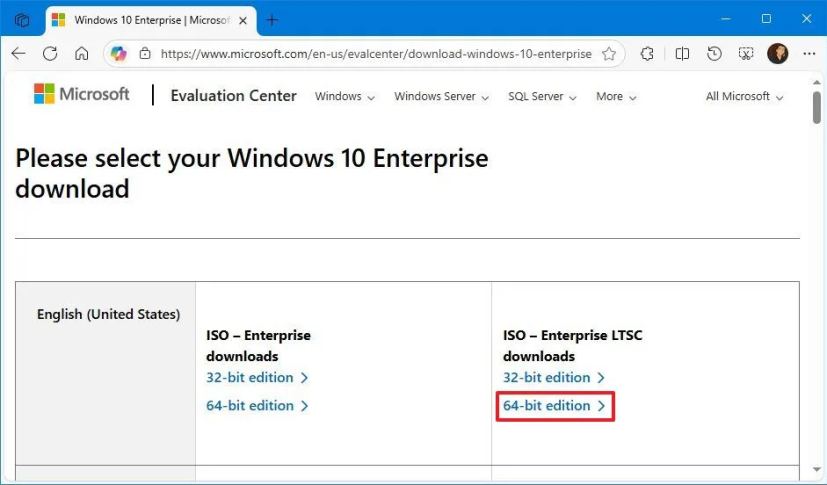
Сохраните ISO-файл Windows 10 LTSC на свой компьютер.
После выполнения этих шагов вы получите ISO-файл, который можно смонтировать в среде виртуализации для создания виртуальной
машины или использовать для создания загрузочного USB-носителя Windows 10 LTSC.
Создание загрузочного USB-накопителя Windows 10 LTSC
При загрузке любых выпусков с долгосрочным обслуживанием (Long-Term Servicing Channel) они не включают Media
Creation Tool, что означает, что вам потребуется сторонний инструмент, такой как Rufus, для создания
загрузочного USB-накопителя. В качестве альтернативы можно использовать командную строку или другие сторонние
решения, такие как Ventoy.
Чтобы создать загрузочный USB-накопитель с помощью Rufus, используя существующий ISO-файл, подключите USB-флеш-накопитель
объемом 8 ГБ и выполните следующие действия:
Откройте веб-сайт Rufus.
Нажмите ссылку для загрузки последней версии в разделе «Download».
Дважды щелкните файл rufus.4.xx.exe, чтобы запустить инструмент.
Выберите USB-флеш-накопитель для создания загрузочного носителя Windows 10 LTSC в разделе «Device».
Нажмите кнопку Select.
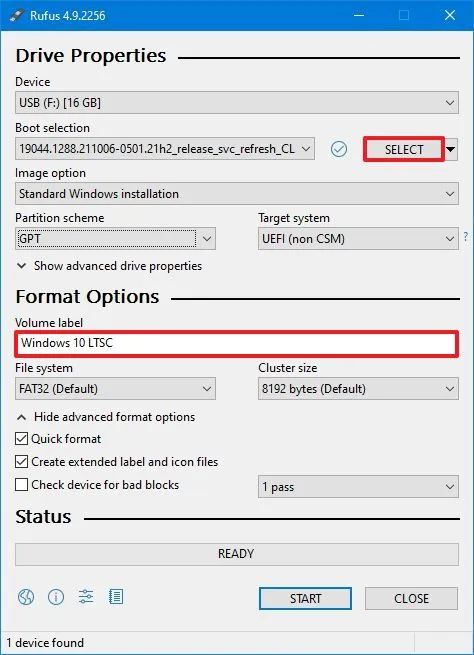
Выберите ISO-файл Windows 10 LTSC.
Нажмите кнопку Open.
Выберите опцию «Standard Windows Installation» в настройках «Image option».
Выберите опцию GPT в разделе «Partition scheme».
Быстрый совет: Для старых систем, использующих устаревшую систему
ввода/вывода (BIOS), рассмотрите выбор опции «MBR».Выберите опцию UEFI (non-CSM) в разделе «Target system».
Укажите описательное имя для загрузочного USB-накопителя в разделе «Volume label». Например, Windows
10 LTSC Setup.Используйте настройки по умолчанию для опций File system и Cluster size.
Установите флажок Quick format.
Установите флажок «Create extended label and icon files».
Снимите флажки с опций пользовательской настройки (если применимо).
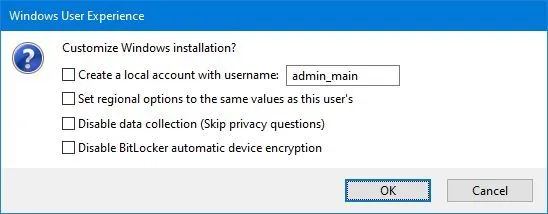
Нажмите кнопку Start.
Нажмите кнопку OK.
После выполнения этих шагов инструмент приступит к созданию USB-накопителя с установочным носителем Windows 10
LTSC.
Часто задаваемые вопросы о Windows 10 LTSC
Чтобы помочь вам лучше понять редакции Long-Term Servicing Channel (LTSC), я ответил на некоторые из наиболее
распространенных вопросов:
Что такое Windows 10 LTSC?
Редакции LTSC Windows 10 разработаны для специализированных устройств, требующих расширенной поддержки и
минимальных изменений в функциях. Microsoft предлагает два основных варианта LTSC, включая «Windows 10
IoT Enterprise LTSC» и «Windows 10 Enterprise LTSC». Однако на данный момент
официально для публичной загрузки доступна только оценочная версия Windows 10 Enterprise LTSC 2021.
Если вы хотите загрузить ISO-файл Windows 10 IoT Enterprise LTSC, вам придется получить доступ к веб-сайту
Microsoft Volume Licensing Service Center (VLSC), который обычно предназначен для коммерческих клиентов.
Важно отметить, что ISO-файл следует загружать только из официальных источников.
В чем разница между IoT LTSC и Enterprise LTSC?
Эти редакции операционной системы построены на одном и том же ядре Windows 10, что означает, что они используют
одно и то же базовое ядро, файловую систему (NTFS) и основные системные компоненты. Технически говоря, эти две
редакции по существу одинаковы.
Ключевые различия заключаются в том, как они настроены и для каких сценариев использования предназначены.
Например, Windows 10 IoT Enterprise LTSC оптимизирована для встраиваемых устройств (промышленных и медицинских
ПК, контроллеров машин, робототехники, POS-систем, банкоматов и т. д.), часто требующих заблокированной и
стабильной среды.
Эта оптимизация обычно включает ограничение определенных функций, предоставление расширенных возможностей
блокировки и приоритет долгосрочной стабильности над частыми обновлениями функций.
В случае Windows 10 Enterprise LTSC этот вариант предназначен для более широких корпоративных развертываний, где
по-прежнему требуется некоторая гибкость, но долгосрочная стабильность имеет существенное значение. Например,
для критически важных компьютеров, специализированных рабочих станций и устройств, требующих долгосрочной
стабильности.
Microsoft поддерживает Windows 10 IoT
Enterprise LTSC в течение 10 лет, а Windows 10 Enterprise LTSC — в течение 5 лет.
Windows 10 Enterprise LTSC 2021 была официально выпущена 16 ноября 2021 года и будет поддерживаться до 12 января
2027 года.
С другой стороны, Windows 10 IoT Enterprise LTSC 2021 была официально выпущена 16 ноября 2021 года и будет
поддерживаться до 13 января 2032 года (расширенная дата окончания).
Могу ли я установить Windows 11 LTSC на свой ПК?
Установить Windows 10 LTSC на ваш компьютер возможно, но есть несколько оговорок. Во-первых, Microsoft не
предлагает версию LTSC для домашних пользователей. Компания предоставляет эти редакции только по программе
корпоративного лицензирования для крупных организаций.
Однако в настоящее время она предлагает оценочную версию Windows 10 Enterprise LTSC 2021, которая официально
доступна для публичной загрузки.
Могу ли я установить традиционные настольные приложения в Windows 11 LTSC?
Windows 10 Enterprise LTSC основана на Windows 10, что означает ее полную совместимость с теми же приложениями и
решениями безопасности, которые вы уже используете в Windows 10 Pro и Home.
Можно ли полностью активировать Windows 11 LTSC после ознакомительного периода?
Microsoft официально не поддерживает преобразование ознакомительных версий в полные розничные версии путем
прямой активации. Попытка ввести действительный ключ продукта в ознакомительную версию обычно приводит к ошибкам
активации.
Вы можете выполнить обновление на месте, используя полнофункциональный ISO-файл, чтобы перейти от ознакомительной
версии к полностью лицензированной Windows 10 LTSC.
Каковы аппаратные требования к Windows 10 LTSC?
Аппаратные требования для Windows 10 LTSC соответствуют требованиям стандартного выпуска Windows 10 для
потребителей:
- Процессор: 1 ГГц или более быстрый процессор или SoC (система на кристалле).
- ОЗУ: 1 ГБ для 32-разрядных систем и 2 ГБ для 64-разрядных систем.
- Хранилище: 32 ГБ для чистой установки или нового ПК (16 ГБ для 32-разрядной системы или
20 ГБ для 64-разрядной системы с существующей установкой). - Графика: DirectX 9 или более поздняя версия с драйвером WDDM 1.0.
- Разрешение дисплея: 800×600 или выше.
- Сеть: Wi-Fi или Ethernet-адаптер.
Нужен ли ключ продукта для активации ознакомительной установки?
Важно отметить, что ключ продукта не требуется для ознакомительного периода. Однако операционная система все еще
должна быть активирована (без ключа продукта) по запросу. Если вы этого не сделаете или если пробный период
закончится, ваш рабочий стол будет отображаться с черным фоном, вы заметите напоминание об активации, и ваш
компьютер будет выключаться каждый час.
